Примечание о конфиденциальности Google Chrome. Хром поисковая система
Добавляем свои поисковые системы / Хабр
Что мне нравится в Google Chrome, так это возможность очень удобной работы с разными поисковыми системами: ввел ключевое слово, пробел и печатаешь запрос. Однако этой функцией пользуются на 100% далеко не все.Сегодня я хочу рассказать, как добавлять свои «поисковые системы» (это, на самом деле, могут быть не только поисковые системы) и тем самым повысить производительность работы в Интернете.
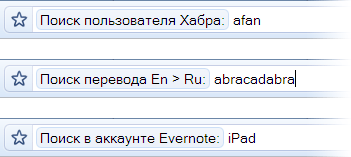
Где это все настраивается? Смотрим картинку:
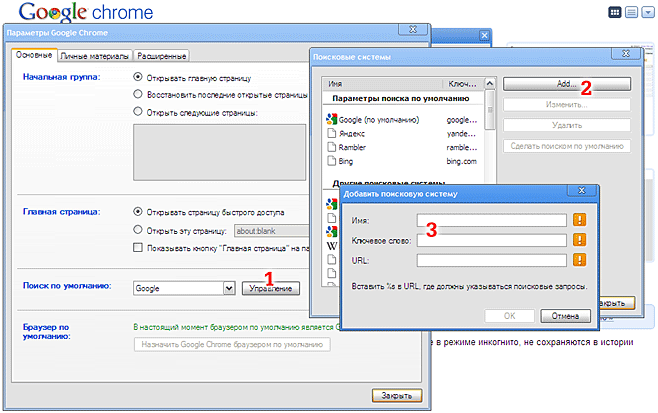
1) Открываем диалог настроек Chrome, вкладку «Основные». Щелкаем кнопку «Управление». 2) В диалоге «Поисковые системы» нажимаем «Add...». 3) В появившемся диалоге заполняем параметры новой поисковой системы.
Параметры:
Имя: Та подсказка, которая будет отображаться в строке адреса. Chrome добавляет к ней префикс «Поиск », так что для красоты я склоняю имя так, чтобы оно отвечало на вопрос «Поиск чего?» или «Поиск где?».
Ключевое слово: набор символов, которые будут префиксом поиска, т.е. которые вы должны набрать в строке и после этого нажать пробел, чтобы активировать данную поисковую систему. Это должно быть преимущественно короткое и/или хорошо запоминающееся сочетание букв, аббревиатура.
URL: Адрес поисковой системы. На самом деле, это может быть любой адрес, т.е. его шаблон, в который можно подставить какую-то переменную часть (обозначаемую в URL параметром %s).
Примеры «поисковых систем», которыми я сам пользуюсь
| Имя | Ключевое слово | URL |
| перевода En > Ru | tr | http://translate.google.com/#en|ru|%s |
| перевода Ru > En | rt | http://translate.google.com/#ru|en|%s |
| почты в Gmail | gmail | https://mail.google.com/mail/#search/%s |
| новостей в Google Reader | reader | http://www.google.com/reader/view/#search/%s/ |
| в аккаунте Evernote | evernote | https://www.evernote.com/Home.action#v=t&b=0&x=%s |
| информации о домене | whois | http://whoisdigger.com/?%s |
| пользователя Хабра | habr | http://%s.habrahabr.ru/ |
| компании на Хабре | hc | http://habrahabr.ru/company/%s |
| по Твиттеру | tw | http://search.twitter.com/search?q=%s |
| пользователя Твиттера | t | http://twitter.com/%s |
Надеюсь, что теперь вы прочувствуете удобство этой функции и с легкостью расширите список шаблонами для любых других сайтов и сервисов, которыми вы часто пользуетесь.
Добавляйте свои «поисковые системы» в комментариях, чтобы их можно было добавить к себе через copy-paste.
habr.com
Установка поисковой системы в Google Chrome
В этой небольшой статейке мы расскажем вам о том, как сменить поисковую систему в адресной строке браузера Chrome.
В браузере Google Chrome не обязательно заходить на главную страницу поиска и вводить поисковый запрос. Можно ввести поисковую фразу непосредственно в адресную строку, где обычно пишут адрес сайтов и вас сразу же перекинет на соответствующий поисковик и ответами на ваш запрос. И разумеется, можно поменять поисковую систему, в которой будет осуществляться поиск.
Как сменить поисковую систему в Google Chrome
Если вы скачивали браузера из официального сайта Гугл, то изначально будет установлена поисковая система Google и поиск будет осуществляться через нее. Но если вы используете другую систему поиска и хотели бы использовать её также в браузере Хром, то давайте постараемся её сменить.
- Шаг 1. Открываем настройки браузера.

- Шаг 2. На странице настроек ищем вкладку “Поисковая система”. Видим первый пункт, который называется “Поисковая система, используемая в адресной строке”. Если открыть выпадающий список, то можно выбрать нужный нам поисковик.

Если той поисковой системы, которая вам необходима в этом списке нет, в таком случае нажимаем “Управление поисковыми системами”. Развернулось специальное меню, где вам предоставляется возможность добавить систему поиска. Жмем кнопку “Добавить”. В открывшемся окошке вводим её названием, ключевое слов, которым должен быть адрес в виде поиск.ком, без http. И в последнюю строку вводим параметр запроса.

Теперь, когда вы добавили свой поисковик, можете вернуться к предыдущей странице и выбрать её, как написано в данной инструкции выше.
chrome-faq.info
Браузер Chrome
Примечание. Chromecast попадает под действие Политики конфиденциальности Google. Подробнее...
В Политике конфиденциальности Google описано, как мы обрабатываем информацию, которую вы предоставляете нам при работе с продуктами и службами Google, в том числе при использовании для доступа к ним браузера Chrome или операционной системы Chrome OS.
В Примечании о конфиденциальности Google Chrome описаны меры по обеспечению конфиденциальности, относящиеся к семейству продуктов Chrome, включая браузер Chrome, операционную систему Chrome OS и функцию "Безопасный просмотр". Некоторые функции, упомянутые в этом документе, есть и в других браузерах (например, Безопасный просмотр также работает в Mozilla Firefox), поэтому рекомендуем ознакомиться с политикой конфиденциальности того браузера, который вы используете.
Если функция упоминается в Примечании о конфиденциальности, это не значит, что она присутствует во всех продуктах Chrome. Для удобства мы будем использовать термин "Chrome", чтобы обозначать все продукты из этого семейства. Если какой-либо из продуктов Chrome отличается от остальных в тех или иных аспектах, это обязательно будет указано.
Желающие протестировать функции, находящиеся на стадии разработки, могут воспользоваться бета-версиями браузера Chrome и Chrome OS. Несмотря на то, что Примечание о конфиденциальности Google Chrome применимо к любым версиям продукта, в нем могут отсутствовать сведения о некоторых разрабатываемых функциях бета-версий.
Компания Google обязуется уведомлять вас обо всех существенных изменениях этих правил. У вас всегда будет возможность использовать Chrome таким образом, чтобы в Google не отправлялась ваша личная информация. Кроме того, вы можете удалить ее и прекратить пользоваться продуктом Chrome.
Пошаговые инструкции по настройке параметров конфиденциальности можно найти в руководстве по браузерам, Google Chrome, вопросам конфиденциальности и использования личных данных.
Информация, передаваемая в Google при использовании Chrome
Для работы с Chrome не требуется предоставлять личную информацию.
При работе в любом браузере, в том числе в Chrome, на серверы Google по умолчанию отправляется стандартная информация журнала, включая IP-адрес вашего компьютера и один или несколько файлов cookie. Можно настроить браузер Chrome и систему Chrome OS так, чтобы не принимать файлы cookie с сайта Google или каких-либо других сайтов. Подробнее о настройках файлов cookie и данных сайтов в браузере Chrome и системе Chrome OS...
Тот факт, что вы используете браузер Chrome для доступа к другим службам Google, таким как поисковая система или электронная почта Gmail, не означает, что Google получает какую-либо дополнительную информацию о вас.
Кроме того, некоторые компоненты Chrome могут отправлять ограниченный объем дополнительных данных на серверы Google или в поисковую систему, выбранную по умолчанию.
-
Если в Chrome включен многопользовательский режим, вы можете настроить отдельный экземпляр браузера для каждого пользователя, который работает на данном компьютере. Предполагается, что защищать данные от других пользователей вашего компьютера нет необходимости, поэтому любой из них может просматривать всю информацию в чужих профилях. Если же вы не хотите, чтобы кто-то имел доступ к вашим данным, используйте встроенные аккаунты операционной системы.
-
Если вы выбрали Google в качестве поисковой системы, браузер Chrome связывается с серверами Google при запуске и при смене сети, чтобы подобрать наиболее подходящий локальный веб-адрес для отправки запросов. По мере того как вы вводите URL или запрос в адресной строке (омнибоксе) или в окне поиска в Панели запуска приложений, набранные символы отправляются в поисковую систему по умолчанию. Благодаря этому вы можете получать подсказки. Кроме того, если вы выполните вход в Chrome, текст, введенный в окне поиска в Панели запуска приложений, может отправляться в Google, чтобы среди рекомендаций отображались контакты и приложения. Когда вы используете поисковую подсказку или предложенный URL, Chrome также может отправить эту информацию в поисковую систему по умолчанию. Подробнее об отключении подсказок в омнибоксе и политике Google в отношении сбора данных для этих подсказок.
-
Если вы перешли по несуществующему URL, Chrome отправит этот адрес в Google, и мы попытаемся помочь найти URL, который вам на самом деле нужен. Мы также можем использовать эту информацию в обобщенном виде, чтобы помочь другим пользователям Интернета (например, сообщить им о том, что сайт не работает). Подробнее об отключении предложений при ошибках навигации...
-
Chrome периодически подключается к серверам Google, чтобы проверить обновления, определить статус соединения, синхронизировать настройки времени и узнать количество активных пользователей. Для каждой копии Chrome случайным образом генерируется номер, который отправляется в Google при первом запуске продукта. Этот номер удаляется сразу после того, как Chrome в первый раз выполнит автоматическую проверку обновлений. Если вы установили или повторно активировали браузер Chrome в рамках рекламной кампании, то для него может быть создан неуникальный тег, который отправляется в Google при выполнении поиска в Google, а также уникальный токен, который отправляется в Google при первом запуске браузера после установки, переустановки или повторной активации. Chrome OS также может периодически отправлять неуникальный тег в Google, в том числе при первоначальной настройке и выполнении поиска в Google. Кроме того, в целях тестирования пользователям могут быть предложены различные модификации Chrome. В этом случае браузер также передаст в Google неуникальную информацию об используемой модификации.
-
Chrome OS связывается с серверами Google во время на
www.google.ru
Браузер Chrome
В Политике конфиденциальности Google описано, как мы обрабатываем информацию, которую вы предоставляете нам при работе с продуктами и службами Google, в том числе при использовании для доступа к ним браузера Chrome или операционной системы Chrome OS.
В Примечании о конфиденциальности Google Chrome описаны меры по обеспечению конфиденциальности, относящиеся к семейству продуктов Chrome, включая браузер Chrome, операционную систему Chrome OS и функцию Безопасный просмотр. Некоторые функции, упомянутые в этом документе, есть и в других браузерах (например, Безопасный просмотр также работает в Mozilla Firefox), поэтому рекомендуем ознакомиться с политикой конфиденциальности того браузера, который вы используете.
Если функция упоминается в Примечании о конфиденциальности, это не значит, что она присутствует во всех продуктах Chrome. Для удобства мы будем использовать термин "Chrome", чтобы обозначать все продукты из этого семейства. Если какой-либо из продуктов Chrome отличается от остальных в тех или иных аспектах, это обязательно будет указано.
Желающие протестировать функции, находящиеся на стадии разработки, могут воспользоваться бета-версиями браузера Chrome и Chrome OS. Несмотря на то, что Примечание о конфиденциальности Google Chrome применимо к любым версиям продукта, в нем могут отсутствовать сведения о некоторых разрабатываемых функциях бета-версий.
Компания Google обязуется уведомлять вас обо всех существенных изменениях этих правил. У вас всегда будет возможность использовать Chrome таким образом, чтобы в Google не отправлялась ваша личная информация. Кроме того, вы можете удалить ее и прекратить пользоваться продуктом Chrome.
Пошаговые инструкции по настройке параметров конфиденциальности можно найти в руководстве по браузерам, Google Chrome, вопросам конфиденциальности и использования личных данных.
Информация, передаваемая в Google при использовании Chrome
Для работы с Chrome не требуется предоставлять личную информацию.
При работе в любом браузере, в том числе в Chrome, на серверы Google по умолчанию отправляется стандартная информация журнала, включая IP-адрес вашего компьютера и один или несколько файлов cookie. Можно настроить браузер Chrome и систему Chrome OS так, чтобы не принимать файлы cookie с сайта Google или каких-либо других сайтов. Подробнее о настройках файлов cookie и данных сайтов в браузере Chrome и системе Chrome OS...
Тот факт, что вы используете браузер Chrome для доступа к другим службам Google, таким как поисковая система или электронная почта Gmail, не означает, что Google получает какую-либо дополнительную информацию о вас.
Кроме того, некоторые компоненты Chrome могут отправлять ограниченный объем дополнительных данных на серверы Google или в поисковую систему, выбранную по умолчанию.
-
Если в Chrome включен многопользовательский режим, вы можете настроить отдельный экземпляр браузера для каждого пользователя, который работает на данном компьютере. Предполагается, что защищать данные от других пользователей вашего компьютера нет необходимости, поэтому любой из них может просматривать всю информацию в чужих профилях. Если же вы не хотите, чтобы кто-то имел доступ к вашим данным, используйте встроенные аккаунты операционной системы.
-
Если вы пользуетесь поисковой системой Google, браузер Chrome связывается с серверами Google при запуске и при смене сети, чтобы подобрать локальный адрес для отправки запросов. По мере ввода URL или запроса в адресной строке (омнибоксе) или строке поиска в Панели запуска приложений набранные символы отправляются в поисковую систему по умолчанию. Благодаря этому функция подсказки может автоматически предлагать варианты поисковых запросов или URL. Кроме того, если вы выполните вход, введенный текст может быть отправлен в Google, чтобы среди рекомендаций появились ваши контакты и приложения, соответствующие запросу. Если вы принимаете поисковую подсказку или URL, Chrome также может отправить эту информацию в поисковую систему по умолчанию. Подробнее об отключении подсказок в омнибоксе…
-
Если вы включили в Chrome функцию Живого поиска и она поддерживается поисковой системой по умолчанию, результаты поиска и подсказки будут появляться мгновенно. Информацию о правилах ведения журнала подсказок в адресной строке и Живого поиска Google можно найти в этой статье Справочного центра.
-
Если вы перешли по несуществующему URL, Chrome отправит этот адрес в Google, и мы попытаемся помочь найти URL, который вам на самом деле нужен. Мы также можем использовать эту информацию в обобщенном виде, чтобы помочь другим пользователям Интернета (например, сообщить им о том, что сайт не работает). Подробнее об отключении предложений при ошибках навигации...
-
Chrome периодически подключается к серверам Google, чтобы проверить обновления, определить статус соединения, синхронизировать настройки времени и узнать количество активных пользователей. Для каждой копии Chrome случайным образом генерируется номер, который отправляется в Google при первом запуске продукта. Этот номер удаляется сразу после того, как Chrome в первый раз выполнит автоматическую проверку обновлений. Если вы установили или повторно активировали браузер Chrome в рамках рекламной кампании, то для него может быть создан неуникальный тег, который отправляется в Google при выполнении поиска в Google, а также уникальный токен, который отправляется в Google при первом запуске браузера после установки, переустановки или повторной активации. Chrome OS также может периодически отправлять неуникальный тег в Google, в том числе при первоначальной настройке и выполнении поиска в Google. Кроме того, в целях тестирования пользователям могут быть предложены различные модификации Chrome. В этом случае брауз
www.google.ru
Установка поисковой системы в браузере Google Chrome
Адресная строка в Google Chrome, размещенная вверху окна браузера (иногда его ещё называют «универсальное окно поиска»), работает также как окно поиска. Можно указать поисковую систему, которую адресная строка будет использовать для поиска по умолчанию.
При первом запуске Chrome после установки, около универсального окна поиска появится всплывающая подсказка. В ней отмечается, что с помощью поисковой системы по умолчанию можно производить поиск из адресной строки. Если вы хотите изменить поисковую систему по умолчанию, нажмите Изменить, чтобы установить новую.
Настройки поисковой системы по умолчанию
- Нажмите меню Chrome
 на панели инструментов браузера.
на панели инструментов браузера. - Выберите Настройки
- В разделе Поиск в меню поиска выберите поисковую систему которую нужно использовать. Если нужной поисковой системы нет в меню, нажмите Управлять поисковыми системами.
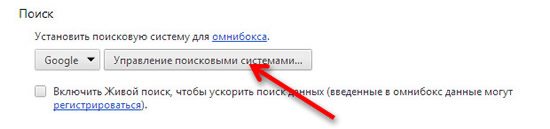
- В диалоговом окне «Поисковые системы», в появившемся списке выберите нужную поисковую систему.
- Нажмите кнопку Использовать по умолчанию, которая появится в строке.
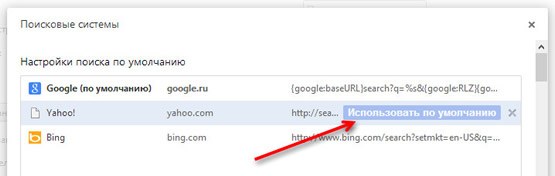
Если нужной поисковой системы нет в списке, сначала добавьте её как новую поисковую систему.
Если около выбранной поисковой системы кнопка Установить по умолчанию не отображается, попробуйте изменить её URL-адрес.
Советы по поиску
- Поиск из адресной строки. Быстрый способ поиска в Google Chrome – ввести поисковый термин в адресную строку и нажать Enter.
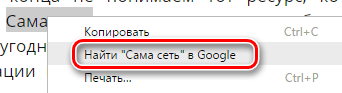
- Поиск правой кнопкой мыши. Выделите курсором текст на веб-странице. Щелкните правой кнопкой мыши (или в Mac нажмите Control) и выберите параметр поиска по выделенному тексту.
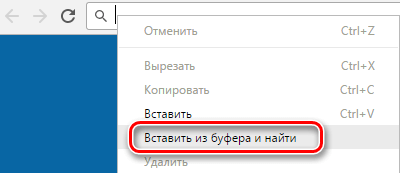
- Вставить найти. Выделите текст на веб-странице с помощью курсора и скопируйте его. Когда будете готовы найти, нажмите правой кнопкой мыши в адресной строке (или нажмите Cmd в Mac) и выберите Вставить из буфера и найти.
webznam.ru
Сделайте Google основной поисковой системой – Google

Your shiny new Windows 8 operating system has tiles and apps on a Start Screen, and it has the original desktop that looks like the Windows you're used to.
To make Google your default search engine, you just need to switch from apps to the desktop.
Here two options to help you switch to the desktop:
- The quick way: If you see a black bar at the bottom of the screen saying “The site www.google.com uses add-ons that require Internet Explorer on the desktop”, click the blue Open button to switch to desktop mode.
- You can also get to the desktop manually. First, make the URL bar show by hovering at the bottom of the page, or by swiping from the bottom on a touch screen. Then click on the white wrench icon and select “View on Desktop.”

Выберите первый вариант

 Нажмите "Добавить"
Нажмите "Добавить"

Выберите первый вариант

 Нажмите "Да"
Нажмите "Да"
Готово?
Войдите в аккаунт и пользуйтесь поиском. Войти в Google

Выберите первый вариант

 Нажмите "Добавить"
Нажмите "Добавить"
Готово?
Войдите в аккаунт и пользуйтесь поиском. Войти в Google

Google Поиск установлен, но не сделан поиском по умолчанию. Чтобы сделать Google поиском по умолчанию, выполните следующие действия:
- Нажмите на значок инструментов в правой верхней части окна браузера.
- Выберите пункт Свойства обозревателя.
- В разделе Поиск вкладки Общие нажмите Параметры.
- Выберите Google.
- Нажмите По умолчанию и Закрыть.
Шаг 1. Откройте "Свойства обозревателя"
Выберите Сервис в меню в верхней части окна браузера.Затем выберите Свойства обозревателя.


Шаг 2. Сделайте Google стартовой страницей
В верхнем разделе Домашняя страница удалите выделенный текст в поле Адрес. Затем введите в этом поле www.google.com.ua.
Шаг 3. Сохраните изменения
Нажмите ОК, чтобы сохранить изменения.

Шаг 1. Откройте настройки браузера
Нажмите на значок настроек в правом верхнем углу и выберите Настройки.Откроется новая вкладка.


Шаг 2. Сделайте Google поиском по умолчанию
В разделе "Поиск" в раскрывающемся меню выберите Google.
Шаг 3. Сделайте Google стартовой страницей
В разделе "Внешний вид" установите флажок Показывать кнопку "Главная страница".Нажмите Изменить, чтобы выбрать адрес главной страницы.Выберите вариант Следующая страница и введите www.google.com.ua. Нажмите ОК.Закройте вкладку настроек. Изменения будут сохранены автоматически.
Подробнее…

Шаг 1. Откройте настройки браузера
Нажмите на значок настроек в правом верхнем углу и выберите Настройки.Откроется новая вкладка.

www.google.com
Как добавить поисковую систему в гугл хром: установить поисковик
Раньше революционеры стремились захватить почту, телеграф и вокзал, революционерам современным впору управлять поисковыми системами.
На самом деле, мы зачастую не задумываемся, насколько мы зависим от поисковых систем. Кто мы? Да все пользователи интернета. Ладно бы только вебмастера, вот я по непонятным мне причинам практически выпал из индекса Яндекса, в результате чего сильно снизилась посещаемость сайта. Даже думал расстроиться и закрыть блог, но, собственно, зачем. Кому-то он все равно идет на пользу. Ведь правда? А я узнаю интересные вещи и учусь веб-программированию. И все равно надеюсь, что рано или поздно индексирование вернется.
Но речь не об этом. А о том, что почти все в интернете мы находим из поисковых систем. А теперь предположим, что государство берет контроль над поисковыми системами…
Чем пользуются в России? Яндексом и Гуглом. Мы все храбримся, что интернет неподконтролен… А вот сделать очень просто. Во-первых, блокируются сайты Гугла. Тупо отрубать запросы на их сайте на магистральных выходах из России. Да, я в курсе про наличие прокси-серверов, но подавляющее большинство пользователей интернета ими не умеет пользоваться. Как объяснить, почему перекрыт Гугл? Они справятся.
Дальше переходим на наши поисковые системы. Яндекс берется под контроль государства. Возможно, также Рамблер, хотя не обязательно — им пользуется не так много людей. А mail.ru, например, уже давно не имеет своего поисковика, а использует выдачу Яндекса. Остальные поисковики точно несущественны. После этого можно очень хорошо манипулировать выдачей по поисковым запросам.
Зачем все это нужно? А затем, что контролировать телевидение и прессу уже давно умеют. Но интернет, казалось бы, без больших усилий, контролировать не так сложно. Только если начать жестко контролировать доступ, а это уже много кого раздражит. Но вот беда-то в том, что большинство людей, когда им потребуется информация, пойдут в любимый поисковик. И если поисковик грамотно подсунет нужные ссылки на важную тему, то и при всем богатстве интернета, пользователи прочитают «то, что нужно».
Конечно, не со всеми этот сценарий сработает. Конечно, многие пойдут на адреса зарубежных СМИ. Конечно…
Но статистика — великая вещь. Так или иначе, управление поисковиками есть управление общественным мнением. Не безусловное, но подвижки гарантированы.
Вот такую мрачную картину я сегодня нарисовал. Вы верите в такое? Меня больше всего, конечно, смущает блокирование доступа на сайты Гугла. Тем более, что, например, поиск от Гугла может встраиваться в мобильные телефоны. Но можно и более глобальную картину нарисовать — всемирный контроль поисковиков с целью контроля общественного мнения. Тогда, мне кажется, вообще не подкопаешься.
Как вам моя страшилочка про управление через поисковые системы?
Рекомендуемый ресурс: сайт о портативных устройствах. Например, про мобильные телефоны на платформе Андроид со встроенным поиском я прочитал именно там. Еще, например, есть интерестая статья про зарядник для мобильников, работающий от солнечных батарей.
comments powered by
rpilot62.ru










